Está a sentir frustração com falhas e interrupções constantes ao tentar desfrutar dos seus programas favoritos na Netflix? Saiba que não está sozinho nesta situação.
A Netflix é um dos gigantes do streaming, contando com mais de 231 milhões de assinantes em todo o mundo. Apesar do seu domínio no mercado, a plataforma tem causado cada vez mais irritação aos seus utilizadores devido a erros e interrupções durante a reprodução de vídeos.
Mas para isso é que cá estamos! Neste artigo, iremos dissecar o erro NW-2-4 da Netflix, apresentando soluções eficazes para que possa resolver e prevenir este problema no futuro.
O que significa o código de erro NW-2-4 da Netflix?
Antes de avançarmos com as soluções, é crucial que compreenda o que este erro representa. Portanto, antes de explorarmos as causas do erro NW-2-4 e como resolvê-lo, vamos entender a sua natureza.
O erro NW-2-4 é bastante comum e um dos que mais afeta os utilizadores da Netflix. De forma direta, este código sinaliza um problema de ligação entre a sua rede de internet e o servidor da Netflix.
É frequente confundir este erro com o NW-2-5, mas a distinção entre ambos é fundamental para solucionar o problema mais rapidamente. Vamos então esclarecer brevemente as diferenças.
O erro NW-2-4 está relacionado com problemas de conectividade entre o seu dispositivo e os servidores da Netflix. Por outro lado, o erro NW-2-5 indica problemas de ligação entre o seu dispositivo e a sua rede de internet. Mas por que razão ocorre o erro NW-2-4?
Agora que já compreende o que é o erro NW-2-4 e o que o distingue do NW-2-5, vamos aprofundar as razões que levam ao aparecimento do erro NW-2-4. Desta forma, poderemos solucionar o problema de forma mais rápida e eficaz.
A principal causa do erro NW-2-4 é a instabilidade na ligação do seu dispositivo. Quando o seu aparelho não consegue estabelecer uma ligação consistente com o servidor da Netflix, o erro NW-2-4 surge. Vários fatores podem contribuir para esta falha, como um sinal de Wi-Fi fraco ou uma velocidade de internet reduzida.
Agora que já percebemos o que é o erro NW-2-4 e o que o provoca, vamos analisar 6 métodos eficazes para o resolver.
Verifique a sua ligação à internet
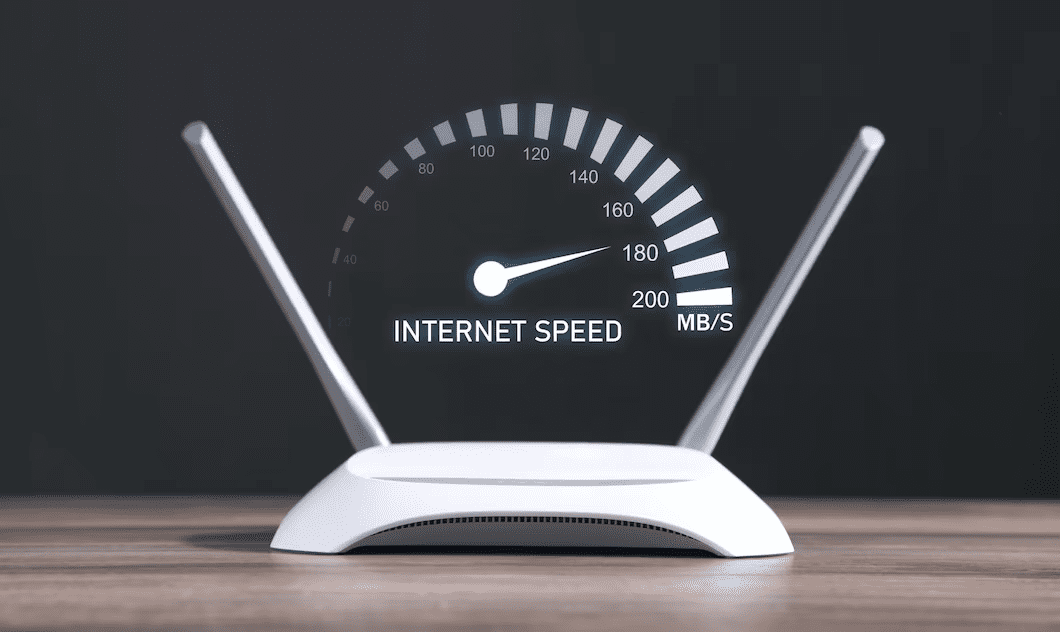
Uma ligação à internet instável é um dos principais culpados pelo erro NW-2-4. Portanto, assegure-se de que tem uma ligação à internet forte e estável. Uma solução rápida e eficaz é reiniciar o seu modem ou router. Veja como:
Passo 1 – Abra o seu navegador.
Passo 2 – Tente aceder a qualquer site. Se o carregamento demorar mais do que o habitual, poderá haver um problema com a sua ligação à internet.
Como reiniciar o seu modem ou router:
Passo 1 – Localize o cabo de alimentação do seu modem ou router.
Passo 2 – Desligue-o da tomada. Aguarde cerca de 1 minuto.
Passo 3 – Ligue-o novamente e espere que o modem ou router reinicie completamente.
Após seguir estes passos, verifique se o erro NW-2-4 foi resolvido. Caso persista, poderá tentar outros métodos.
Utilize uma ligação por cabo
Uma ligação à internet fraca pode ser a origem do erro NW-2-4. Por isso, tente usar uma ligação por cabo em vez do Wi-Fi, para eliminar problemas de conetividade.
Por vezes, interferências eletrónicas ou físicas reduzem a intensidade do sinal Wi-Fi, causando problemas de ligação. Siga estes passos:

Passo 1 – Certifique-se de que o seu dispositivo de streaming (Smart TV ou portátil) tem uma porta Ethernet.
Passo 2 – Se o seu dispositivo tiver uma porta Ethernet, adquira um cabo Ethernet. Se não tiver, terá de comprar um.
Passo 3 – Ligue o cabo Ethernet da porta do seu dispositivo à porta Ethernet do modem ou router.
Passo 4 – Desative o Wi-Fi no seu dispositivo depois de ligar o cabo Ethernet. Pode fazê-lo nas definições do seu dispositivo.
Passo 5 – Após seguir estes passos, verifique se o erro NW-2-4 foi resolvido.
Limpe a cache
Pode parecer uma solução estranha, mas limpar a cache pode ser fundamental para resolver o erro NW-2-4. Certifique-se de que limpa regularmente os cookies e a cache do seu dispositivo, para evitar quaisquer problemas de software que possam estar a causar o erro.
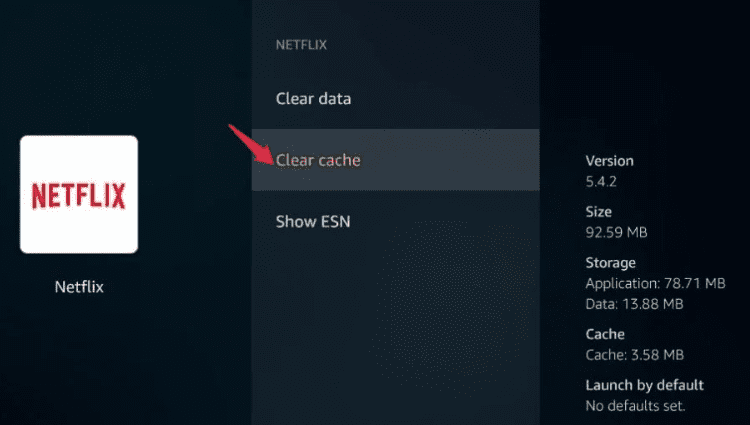
Passos para limpar a cache:
Passo 1 – Abra o seu navegador.
Passo 2 – Clique nos três pontos (opções) no canto superior direito do ecrã.
Passo 3 – Clique em “configurações”.
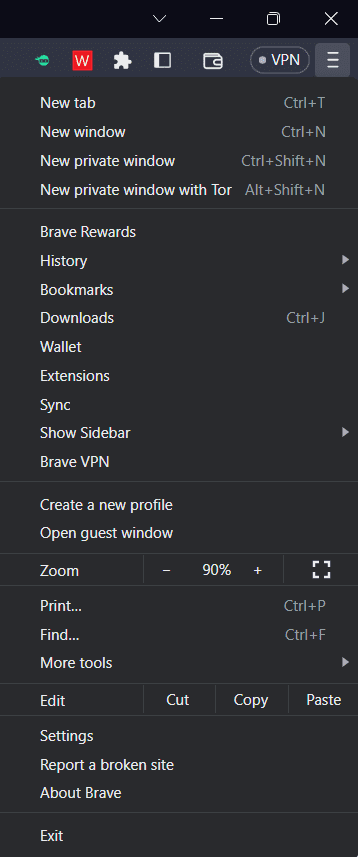
Passo 4 – Na página de configurações, procure e clique em “Privacidade e segurança”.
Passo 5 – Clique em “Limpar dados de navegação”.
Passo 6 – Irá encontrar uma lista com várias opções. Selecione “Cookies e outros dados de sites” e “Imagens e ficheiros em cache”.
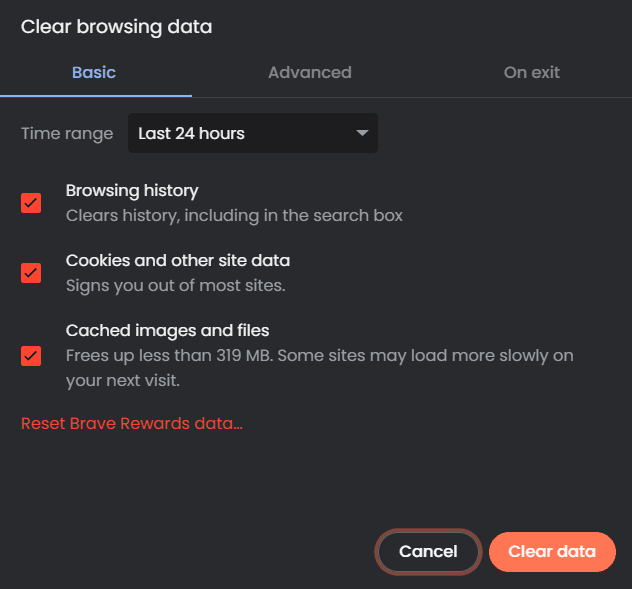
Passo 7 – Escolha o período de dados que pretende limpar. Selecione qualquer opção que lhe seja conveniente.
Passo 8 – Clique em “Limpar dados”.
Passo 9 – Reinicie o seu dispositivo e tente reproduzir o seu conteúdo novamente.
Desative a VPN
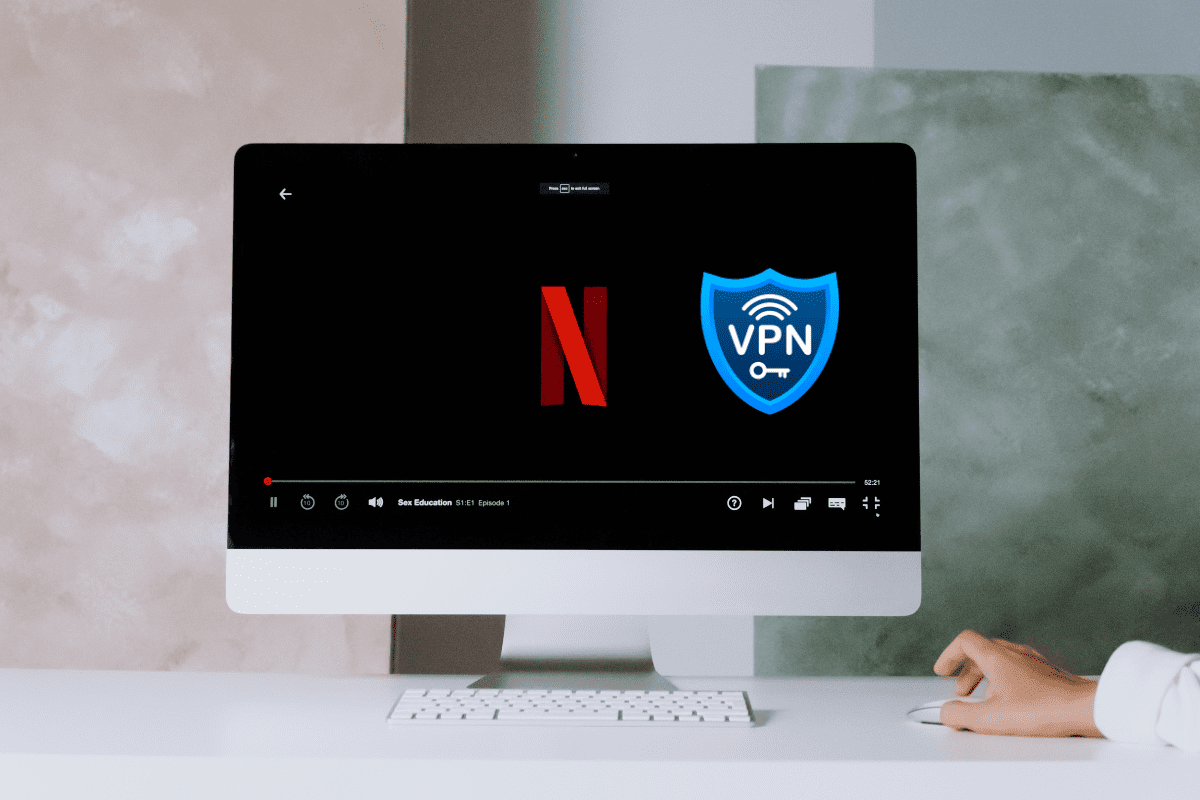
Muitas pessoas usam VPN ao ver Netflix por várias razões. No entanto, o uso de VPN pode violar os termos de serviço da Netflix. Por isso, tente desativar a VPN, pois pode interferir na ligação ao servidor da Netflix.
Como desativar a VPN no computador ou portátil:
Passo 1 – Clique no ícone do software VPN na barra de tarefas do seu dispositivo.
Passo 2 – Selecione “Desconectar” ou “Sair” no menu VPN para desativar a VPN. Isto desativará a VPN se estiver a usar uma VPN de terceiros.
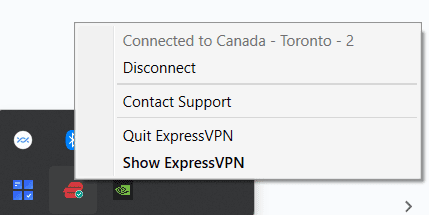
Passo 3 – Se estiver a usar uma VPN integrada, aceda às “Configurações”.
Passo 4 – Clique na opção “VPN” e coloque o botão na posição “DESLIGADO” no seu dispositivo.
Passo 5 – Tente reproduzir o seu conteúdo novamente.
Como desativar a VPN numa Smart TV:
Passo 1 – Localize o ícone da aplicação VPN na sua Smart TV ou aceda às definições da TV. Se usar um dispositivo externo, localize a app VPN nesse dispositivo.
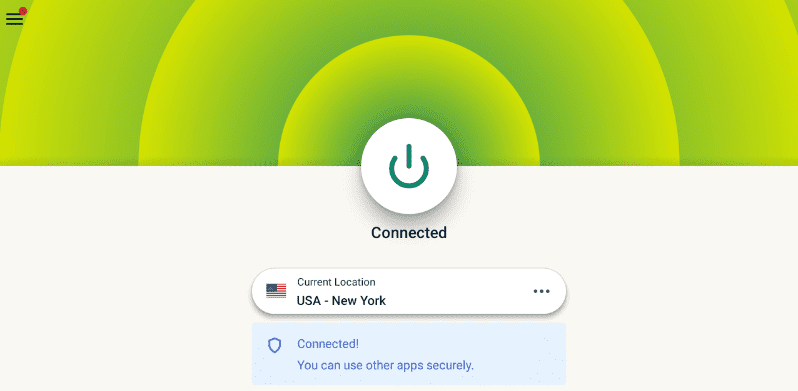
Passo 2 – Abra a aplicação VPN e procure a opção “Desconectar” ou “Sair” para DESLIGAR a VPN.
Passo 3 – Se estiver a usar um recurso VPN integrado, vá ao menu “Configurações” da TV.
Passo 4 – Localize e clique na opção “Rede”.
Passo 5 – Vá até à opção “VPN” no menu Rede.
Passo 6 – Coloque a opção VPN na posição “DESLIGADO” para desativar a VPN na sua Smart TV.
Atualize o software do seu dispositivo
Com as constantes melhorias na Netflix e na tecnologia, é fundamental que os utilizadores mantenham a compatibilidade com a plataforma de streaming. Por isso, atualize o software do seu dispositivo com frequência para evitar erros.
Passos para atualizar o software do seu dispositivo:
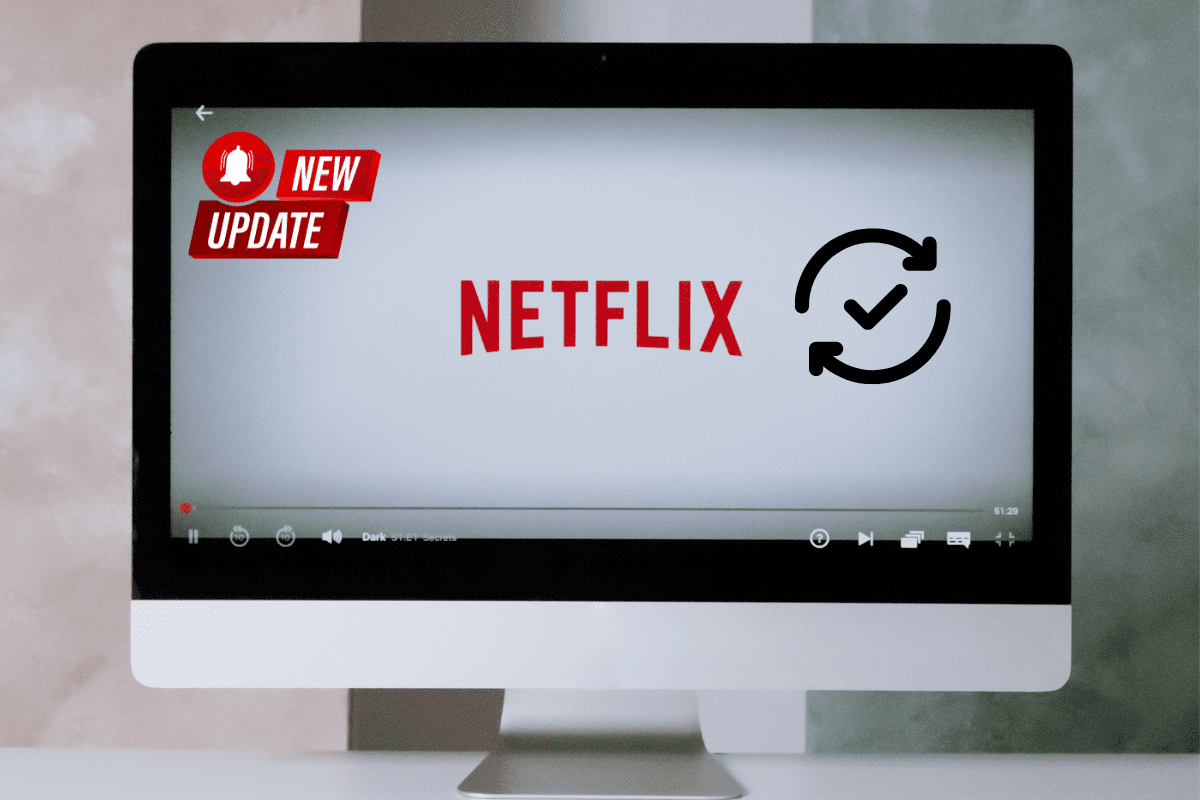
Passo 1 – Para verificar a compatibilidade do seu dispositivo, aceda ao menu “Configurações” e clique em “Atualizações do sistema”.
Passo 2 – Se houver atualizações disponíveis, selecione a opção para as descarregar e instalar.
Passo 3 – Siga as instruções no ecrã para concluir a atualização do software no seu dispositivo.
Passo 4 – Após a atualização completa do seu dispositivo, reinicie-o.
Passo 5 – Abra a Netflix e tente reproduzir o seu conteúdo novamente.
Contacte o suporte da Netflix
O erro NW-2-4 está relacionado com problemas de ligação entre o seu dispositivo e o servidor da Netflix. Se tentou todos os métodos acima e o problema persistir, pode ser uma falha do outro lado. Contacte o suporte da Netflix para obter uma solução.
Como contactar o suporte da Netflix para resolver o erro NW-2-4:
Passo 1 – Aceda ao site da Central de Ajuda da Netflix.
Passo 2 – Vá até ao final da página e clique em “Fale Connosco”.

Passo 3 – Selecione a opção “Problemas de streaming” na lista.
Passo 4 – Selecione o seu problema atual, como “Código de erro NW-2-4”.
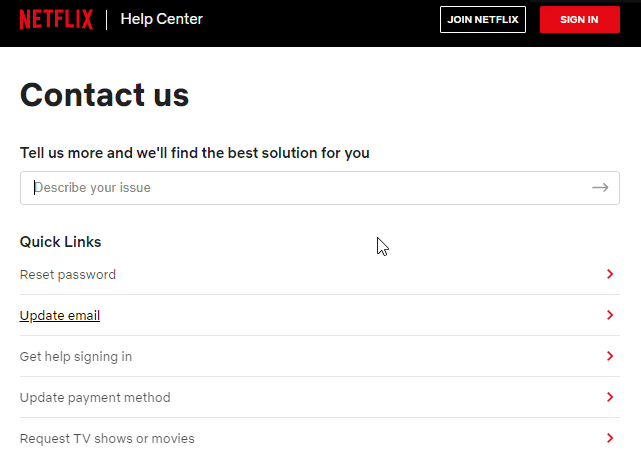
Passo 5 – Escolha o seu meio de contacto preferido. Por exemplo, telefone, chat ao vivo ou e-mail.
Passo 6 – Siga as instruções no ecrã de acordo com o seu meio de contacto.
Passo 7 – Aguarde assistência da Netflix.
Seguindo estes passos, entrará em contacto com o suporte da Netflix que o ajudará a solucionar o problema.
Dicas rápidas para evitar o erro NW-2-4
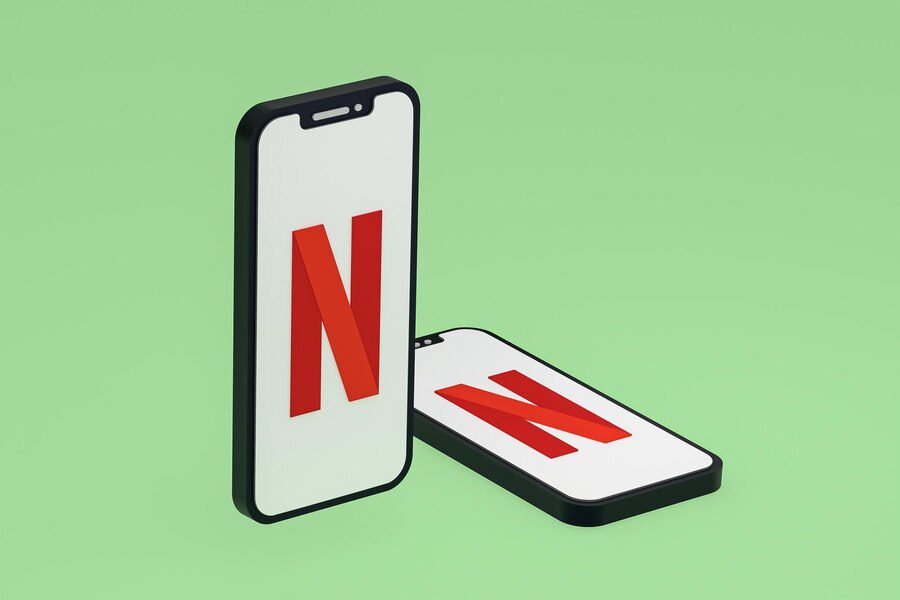
Agora que já conhece o erro NW-2-4, é importante saber como evitá-lo. Eis algumas dicas para que possa desfrutar de uma experiência de streaming sem interrupções:
- Mantenha o seu dispositivo atualizado com o software e firmware mais recentes, para garantir a compatibilidade com a plataforma de streaming.
- Certifique-se de que tem uma ligação à internet estável e fiável, com a velocidade recomendada pela Netflix.
- Se usar Wi-Fi, verifique se o seu router está a funcionar corretamente e evite interferências físicas ou eletrónicas.
- Limpe a cache e os cookies do seu dispositivo com frequência para evitar erros.
- Evite usar redes congestionadas, pois podem prejudicar a velocidade da internet e causar erros.
- Evite usar VPN sempre que possível, pois a VPN pode interferir na ligação com o servidor da Netflix.
- Contacte o seu fornecedor de serviços de internet se tiver problemas de ligação com frequência.
- Verifique a sua ligação à internet se detetar instabilidade antes de começar a ver a Netflix.
Conclusão
O erro NW-2-4 da Netflix pode ser irritante e frustrante. Para o ajudar, explicámos o que é este erro, porque ocorre e como resolvê-lo. Apresentámos ainda dicas rápidas para evitar este erro no futuro, para que possa desfrutar de streaming contínuo na Netflix.
Em seguida, aprenda a resolver o código de erro UI-800-3 da Netflix para que possa continuar as suas maratonas de séries sem interrupções.